7月18日任务
10.28 rsync工具介绍
10.29/10.30 rsync常用选项
10.31 rsync通过ssh同步
rsync可以实现增量拷贝,只备份变更部分的东西
是很大的特点
查看文件的创建时间是一样的

rsync -av /etc/passwd /tmp/1.txt
rsync -av /tmp/1.txt 192.168.188.128:/tmp/2.txt
rsync格式
rsync [OPTION] … SRC DEST
rsync [OPTION] … SRC [user@]host:DEST
rsync [OPTION] … [user@]host:SRC DEST
rsync [OPTION] … SRC [user@]host::DEST
rsync [OPTION] … [user@]host::SRC DEST
rsync常用选项
-a 包含-rtplgoD
-r 同步目录时要加上,类似cp时的-r选项
-v 同步时显示一些信息,让我们知道同步的过程
-l 保留软连接
-L 加上该选项后,同步软链接时会把源文件给同步
-p 保持文件的权限属性
-o 保持文件的属主
-g 保持文件的属组
-D 保持设备文件信息
-t 保持文件的时间属性
--delete 删除DEST中SRC没有的文件
--exclude 过滤指定文件,如--exclude “logs”会把文件名包含logs的文件或者目录过滤掉,不同步
-P 显示同步过程,比如速率,比-v更加详细
-u 加上该选项后,如果DEST中的文件比SRC新,则不同步
-z 传输时压缩
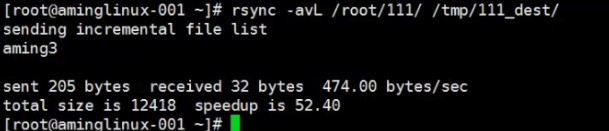
检查机器是否安装了 rsync

检查两台机器有没有关闭防火墙和seLinux

vim /etc/selinux/config 里面关闭了selinux=disabled
创建好目录和文件后,开始备份
1、rsync通过ssh方式同步
rsync -aP test2/ 192.168.171.130:/root/test1/
[root@xqiang ~]# rsync -aP test2/ 192.168.171.130:/root/test1/
sending incremental file list
./
1
0 100% 0.00kB/s 0:00:00 (xfer#1, to-check=2/4)
2
0 100% 0.00kB/s 0:00:00 (xfer#2, to-check=1/4)
3
0 100% 0.00kB/s 0:00:00 (xfer#3, to-check=0/4)
sent 168 bytes received 72 bytes 480.00 bytes/sec
total size is 0 speedup is 0.00
[root@xqiang ~]#
rsync -av -e "ssh -p 22" test1/ 192.168.133.132:/tmp/test2/
2、 rsync 通过服务的方式同步
要编辑配置文件/etc/rsyncd.conf
启动服务rsync --daemon
格式:rsync -av test1/ 192.168.133.130::module/dir/
rsyncd.conf样例
port=873
log file=/var/log/rsync.log
pid file=/var/run/rsyncd.pid
address=192.168.133.130
[test]
path=/root/rsync
use chroot=true
max connections=4
read only=no
list=true
uid=root
gid=root
auth users=test
secrets file=/etc/rsyncd.passwd
hosts allow=192.168.133.132 1.1.1.1 2.2.2.2 192.168.133.0/24
rsyncd.conf配置文件详解
port:指定在哪个端口启动rsyncd服务,默认是873端口。
log file:指定日志文件。
pid file:指定pid文件,这个文件的作用涉及服务的启动、停止等进程管理操作。
address:指定启动rsyncd服务的IP。假如你的机器有多个IP,就可以指定由其中一个启动rsyncd服务,如果不指定该参数,默认是在全部IP上启动。
[]:指定模块名,里面内容自定义。
path:指定数据存放的路径。
use chroot true|false:表示在传输文件前首先chroot到path参数所指定的目录下。这样做的原因是实现额外的安全防护,但缺点是需要以roots权限,并且不能备份指向外部的符号连接所指向的目录文件。默认情况下chroot值为true,如果你的数据当中有软连接文件,阿铭建议你设置成false。
max connections:指定最大的连接数,默认是0,即没有限制。
read only ture|false:如果为true,则不能上传到该模块指定的路径下。
list:表示当用户查询该服务器上的可用模块时,该模块是否被列出,设定为true则列出,false则隐藏。
uid/gid:指定传输文件时以哪个用户/组的身份传输。
auth users:指定传输时要使用的用户名。
secrets file:指定密码文件,该参数连同上面的参数如果不指定,则不使用密码验证。注意该密码文件的权限一定要是600。格式:用户名:密码
hosts allow:表示被允许连接该模块的主机,可以是IP或者网段,如果是多个,中间用空格隔开。
当设置了auth users和secrets file后,客户端连服务端也需要用用户名密码了,若想在命令行中带上密码,可以设定一个密码文件
rsync -avL test@192.168.133.130::test/test1/ /tmp/test8/ --password-file=/etc/pass
其中/etc/pass内容就是一个密码,权限要改为600
注意事项:
1)selinux 2)iptables 3)firewalld 都需要关闭
2)命令格式要理解清楚 : rsync -avL test@192.168.171.128::test/ /tmp/test1/
3)/etc/rsyncd.conf 文件的配置
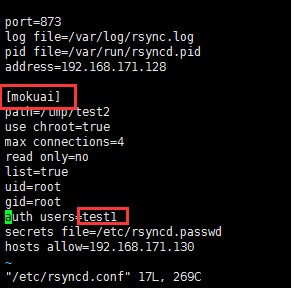
4)/etc/rsyncd.passwd 文件的格式:
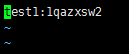
这里的格式 是 和/etc/rsyncd.conf 的 auth users 这个参数配套的
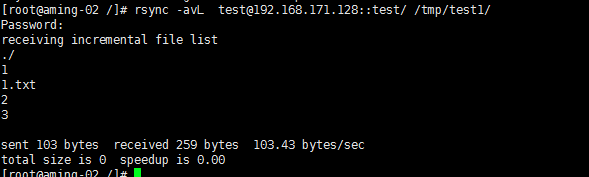
免密码同步:
rsync -avL test1@192.168.171.128::mokuai/ /tmp/test1/ --password-file=/etc/pass





















 222
222











 被折叠的 条评论
为什么被折叠?
被折叠的 条评论
为什么被折叠?








